
SecretNet_21
.pdf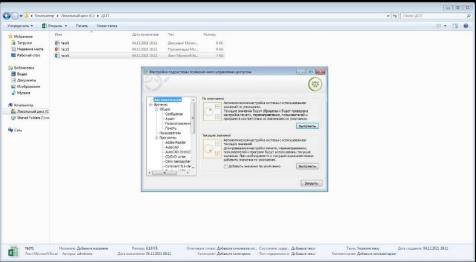
12.В программе "Настройка подсистемы полномочного управления доступом" реализованы средства как для автоматической настройки, так и для конфигурирования вручную. При автоматической настройке выполняется базовый набор действий, после которых обеспечивается функционирование механизма и совместимость со стандартным и наиболее распространенным программным обеспечением.
Автоматическая настройка со значениями по умолчанию применяется в случае необходимости удалить текущую конфигурацию и вернуть исходные значения параметров. Это может потребоваться, если значения параметров некорректно заданы или удалены, а также при первичной настройке системы с минимально необходимой конфигурацией для функционирования механизма в режиме контроля потоков.
Вариант настройки"Текущие значения" предназначен для повторного применения в системе заданных значений параметров. Это позволяет восстановить настройку системы при сбоях функционирования механизма или при добавлении в систему новых пользователей, программ, принтеров и других объектов, задействованных в механизме полномочного управления доступом и контроля печати. При такой настройке дополнительно к текущим значениям параметров можно добавить исходные значения (значения по умолчанию). При этом текущие значения не удаляются.
Ручная настройка предусмотрена для выполнения специфических действий, например, для обеспечения совместной работы с ПО, которое не входит в список для автоматической настройки. Можно вручную изменять параметры работы механизма полномочного управления доступом и контроля печати, что позволяет обеспечить функционирование с учетом особенностей программной среды компьютера и предпочтений пользователя.
Средства для ручной настройки параметров представлены в следующих основных разделах: • "Общие" – для настройки общих параметров работы пользователей и приложений; • "Пользователи" – для настройки параметров, относящихся к профилям пользователей; • "Программы" –

для настройки параметров для приложений.
Запустите настройку для программ Microsoft Office. Для этого в разделе настроек выберите "Вручную /Программы /Microsoft Office" и нажмите кнопку "Настроить".
13.Программа проведет настройку перенаправления файлов. Дождитесь завершения этого процесса. После создания правил перенаправления появится окно с информацией об успешном проведении настройки.
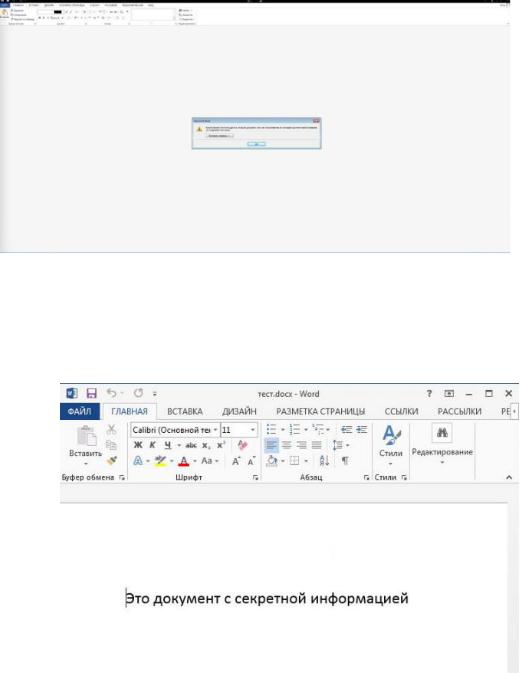
14.В окне "Настройка подсистемы полномочного управления доступом" нажмите кнопку "Закрыть". Перезагрузите ОС на ВМ StartSNSи авторизуйтесь под учетной записью "user2 – Иванова Мария Ивановна" с уровнем допуска "ДСП".
15.Сделайте попытку открытиялюбого файла из папки "С:\Секретно". Поскольку уровень допуска пользователя "user2" ниже, чем уровень конфиденциальности каталога "Секретно" и его содержимого, механизм полномочного управления доступомSecret NetStudioне позволит открыть документ,и система выдаст соответствующее сообщение.
16.Переавторизуйтесь на ВМ компьютера StartSNS под учетной записью пользователя "user1 – Иванов Иван Иванович", сделайте аналогичную попытку открытия любого файла из папки "С:\Секретно" и сравните результат.
17.Проведите проверку работы полномочного управления доступом в сетевом варианте. Для этого:
• переавторизуйтесьна ВМ ServerSNS под учетной записью "dadminsns1" и создайте на диске "С:" общедоступную папку "user_files" с максимальными разрешениями (permissions) на уровне ОС Windows;
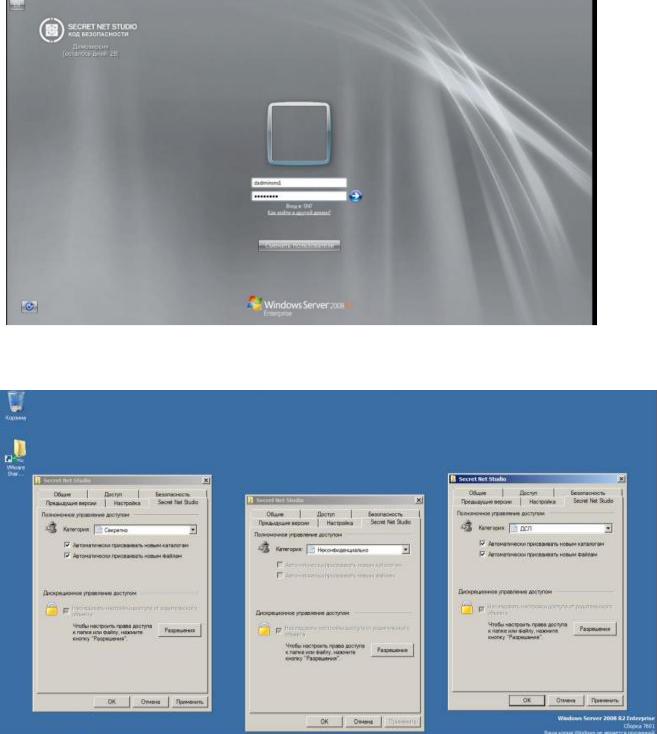
• в
папке "user_files" создайте подпапки "Секретно" и "ДСП". Используя описание пп. 8–10, установите для них соответствующий уровень допуска и создайте в них файлы формата .rtfс произвольным содержанием;
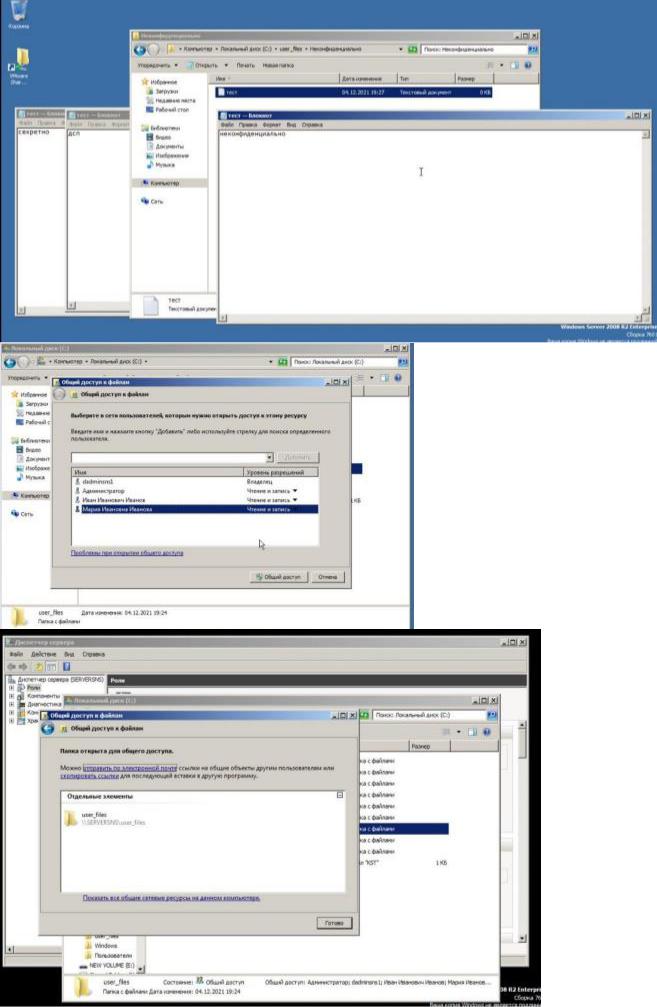
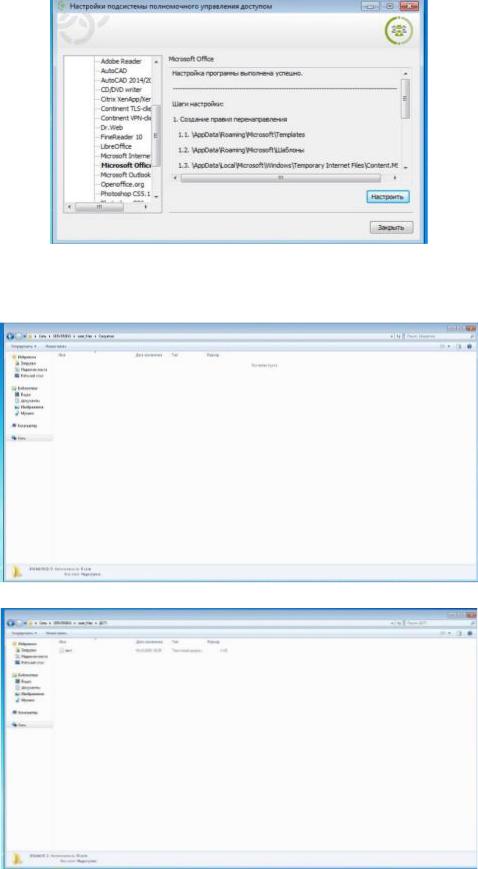
• на ВМ компьютеров ARM1 и ARM2 последовательно переавторизуйтесь под учетной записью "dadminsns1" и, используя описание пп. 11–14, проведите на них локально настройку полномочного управления доступом;
• на ВМ ARM1последовательно переавторизуйтесь под учетными записями "user2"и "user1", попробуйте открыть с помощью MicrosoftWordфайлы из общедоступных папок"user_files\Секретно"и "user_files\ДСП"с компьютера ServerSNS и сравните результат.
Выполнение лабораторной работы завершено.
